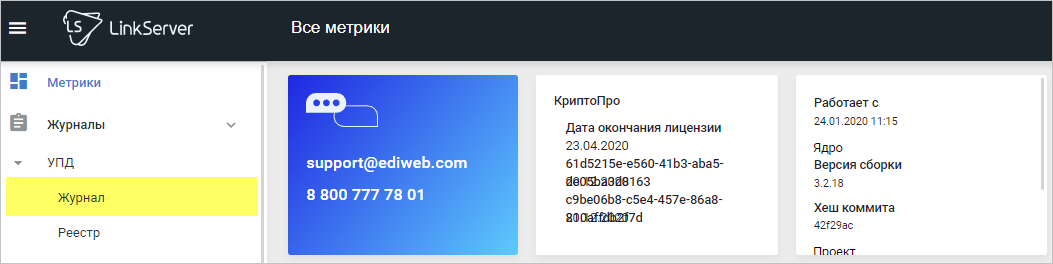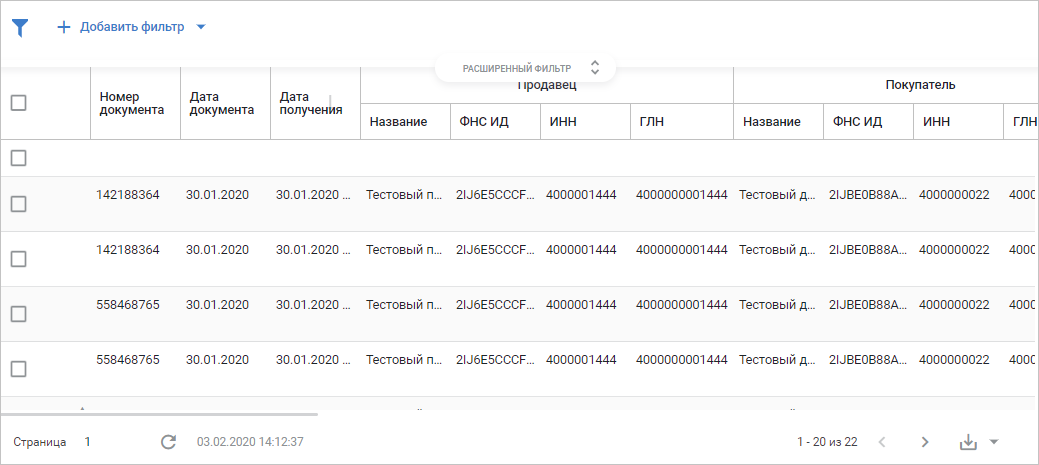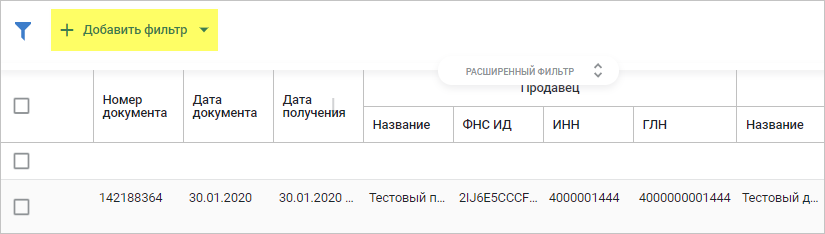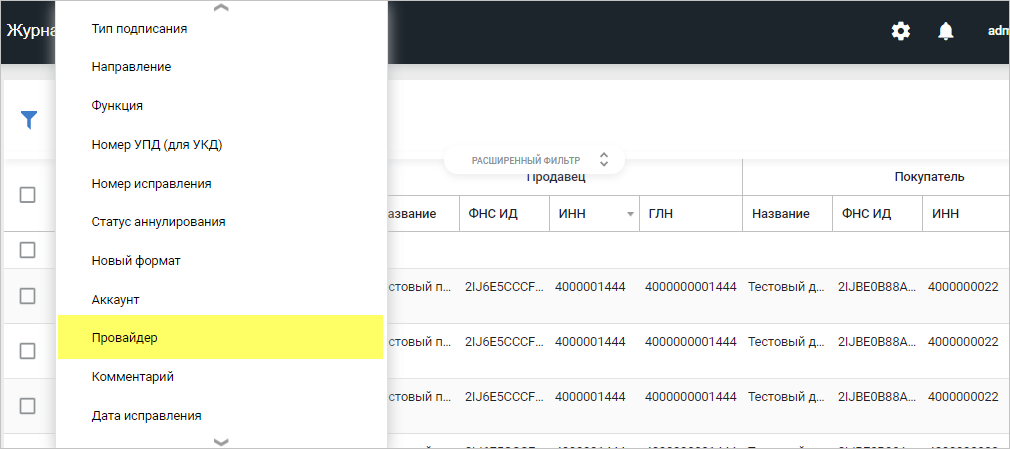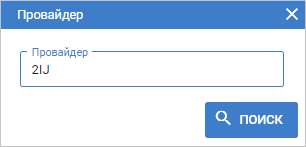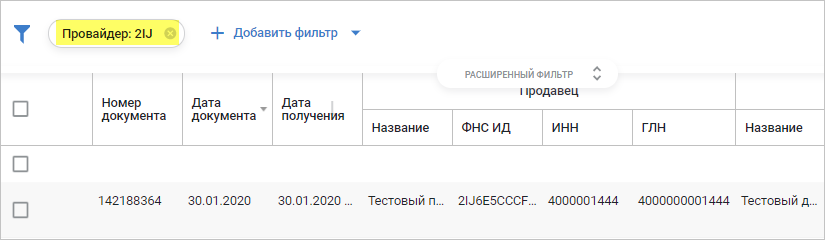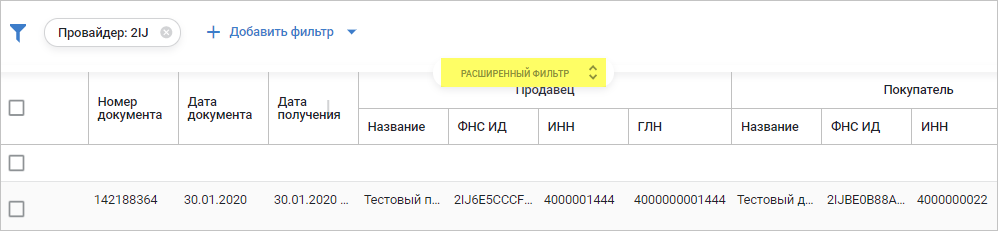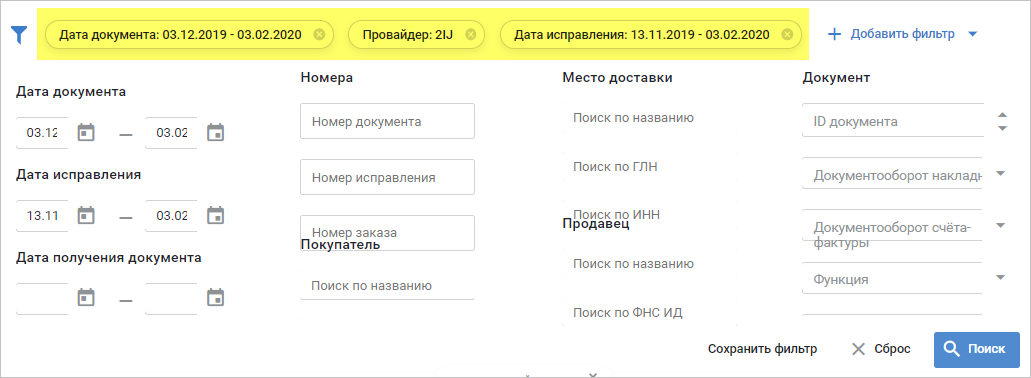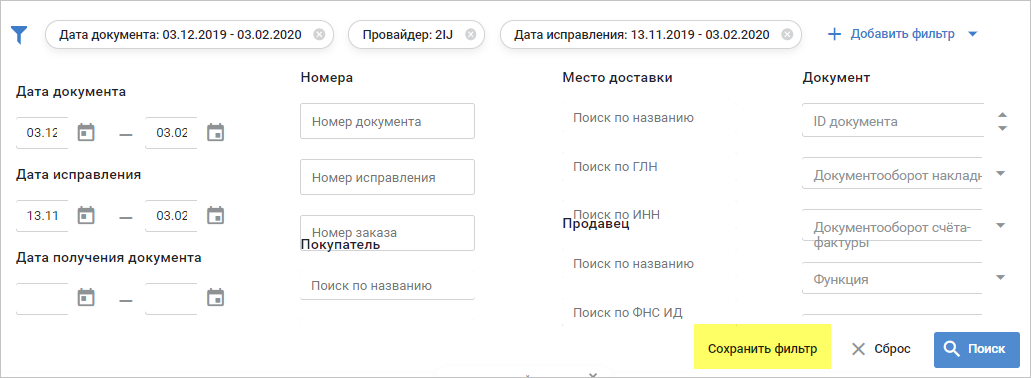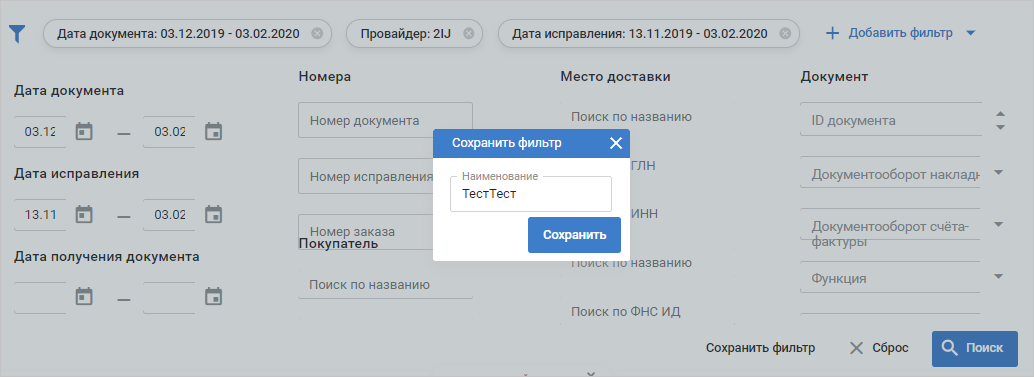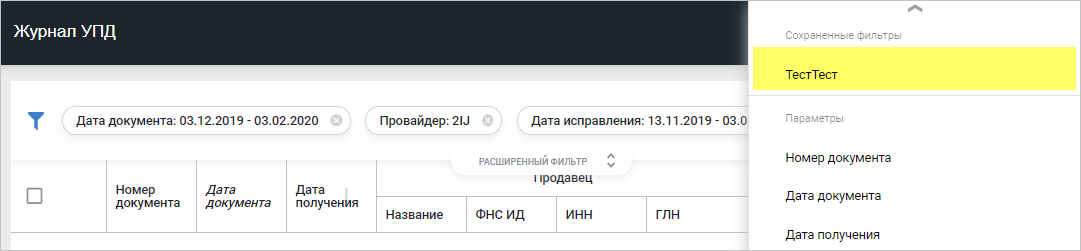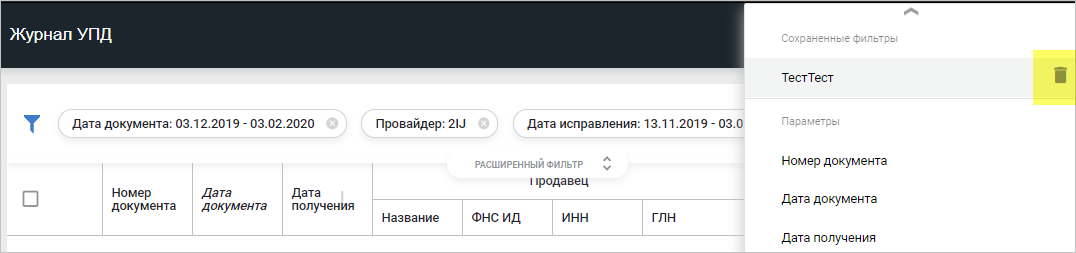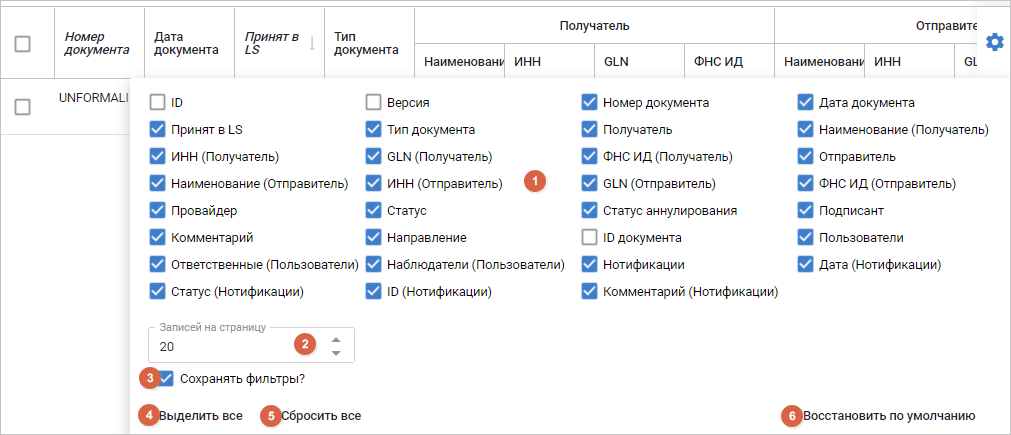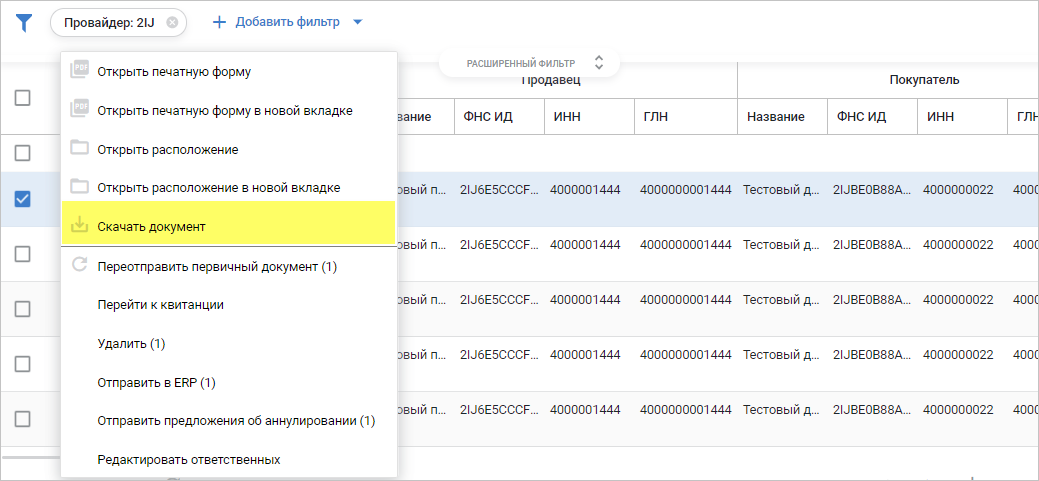Журнал УПД на LinkServer
Журнал УПД – это раздел, в котором отображаются полученные/отправленные универсальные передаточные документы (УПД).
Просмотр журнала
Для просмотра журнала в меню откройте раздел «Журналы» → УПД → «Журнал» (Рис. 1).
Журнал УПД содержит (Рис. 2):
- Фильтр для оперативного поиска документов, который позволяет выставить параметры и найти нужные документы
- Список документов, удовлетворяющий заданным параметрам
- Функционал скачивания документов и перехода между страницами результата поиска
Для поиска УПД можно использовать один из двух фильтров: быстрый и расширенный.
Быстрый фильтр
Для использования быстрого фильтра нажмите кнопку «Добавить фильтр» (Рис. 3).
В выпадающем списке выберите нужный параметр, например «Провайдер» (Рис. 4).
В зависимости от выбранного параметра заполните поле и нажмите кнопку «Поиск» (Рис. 5).
Указанный параметр фильтра будет отображаться в верхней панели (Рис. 6).
Доступные параметры фильтра:
- Номер документа
- Дата документа
- Дата получения – дата получения документа в LinkServer
- Продавец: по названию и GLN
- Покупатель: по названию и GLN
- Место доставки: по названию и GLN
- Статус (Обработка) – технический статус обработки УПД
- Документооборот накладной (Обработка)
- Документооборот счёта-фактуры (Обработка)
- Номер заказа
- Сумма без НДС / с НДС
- Тип подписания
- Направление – в ERP, из ERP, из LS
- Функция – функция УПД
- Номер УПД (для УКД)
- Номер исправления – номер исправленного или корректировочного УПД
- Статус аннулирования
- Новый формат
- Аккаунт
- Провайдер – провайдер, от которого поступил УПД
- Дата исправления
Расширенный фильтр
Для использования расширенного фильтра нажмите соответствующую кнопку (Рис. 7).
Откроется всплывающее окно с параметрами аналогичными параметрам быстрого фильтра. Укажите значения и нажмите «Поиск». Указанные параметры фильтра будут отображаться в верхней панели (Рис. 8).
Выборку из параметров и значений расширенного фильтра можно сохранить для быстрой фильтрации УПД в будущем. Для этого укажите значения в нужных параметрах расширенного фильтра и нажмите кнопку «Сохранить фильтр» (Рис. 9).
В открывшемся окне укажите наименование фильтра для быстрого поиска и нажмите «Сохранить» (Рис. 10).
Сохранённая выборка будет расположена в быстром фильтре (Рис. 11, 12).
Для удаления сохранённой выборки наведите курсор на неё, затем нажмите появившуюся кнопку «Удалить» (Рис. 13).
Отображаемая информация в журнале УПД
В системе LinkServer можно управлять отображаемой информацией в общем списке УПД. Для этого нажмите кнопку «Настройки» (Рис. 14).
В выпадающем меню выберите нужные параметры для отображения (Рис. 15):
- Параметры для отображения в таблице
- Отображение количества записей на странице
- Сохранение указанных параметров для отображения по умолчанию
- Выделить всё – выбрать все параметры для отображения
- Сбросить всё – удалить все параметры для отображения
- Восстановить по умолчанию – вернуть все параметры для отображения в исходный вид
Изменения сохранятся автоматически.
Скачивание УПД
Для скачивания УПД в общем списке кликните правой кнопкой мыши по нему и выберите «Скачать документ» (Рис. 16).
На жёсткий диск будет сохранён УПД.
Операции с УПД
Список доступных операций (Рис. 17):
- Открыть печатную форму – открыть предварительный просмотр документа
- Открыть печатную форму в новой вкладке – открыть предварительный просмотр документа в новой вкладке
- Открыть расположение – открыть расположение документа в репозитории
- Открыть расположение в новой вкладке – открыть расположение документа в репозитории в новой вкладке
- Скачать документ – сохранить документ на жёсткий диск
- Переотправить первичный документ
- Перейти к квитанции – перейти к просмотру списка связанных квитанций
- Удалить
- Отправить в ERP – отправить УПД в учётную систему клиента
- Редактировать ответственных – отредактировать ответственных лиц в документе